Chromecast 동글에는 리모컨이 필요하지 않지만 Chromecast with Google TV. 이 장치에는 포함된 리모컨으로 탐색할 수 있는 인터페이스가 있습니다. 그러나 리모컨을 분실한 경우 스마트폰 앱으로 제어할 수 있습니다.
리모컨이 없거나 휴대전화를 사용하려는 경우 몇 가지 옵션이 있습니다. 먼저 Chromecast with Google TV는 이름에서 알 수 있듯이 Chromecast 기기입니다. 휴대폰이나 태블릿에서 비디오와 음악을 “캐스팅”할 수 있습니다.
Chromecast with Google TV는 핵심적인 Android TV 기기이기도 합니다. 즉, 휴대전화나 태블릿의 ‘원격’ 앱으로 제어할 수 있습니다. 이를 통해 TV의 앱과 메뉴를 탐색할 수 있습니다.
Google 자체에는 iPhone, iPad 및 Android 기기용 공식 Android TV 원격 앱이 있습니다. 이것은 꽤 좋은 기본 리모컨이지만 더 나은 타사 앱이 있습니다. 둘 다 사용하는 방법을 알려 드리겠습니다.
Google 원격 앱으로 Chromecast with Google TV 제어
먼저 Android TV 리모컨 앱을 컴퓨터에 다운로드합니다. 아이폰, 아이패드, 또는 기계적 인조 인간 전화 또는 태블릿. 앱을 처음 열면 서비스 약관에 동의하라는 메시지가 표시됩니다. 동의하면 “동의 및 계속”을 탭합니다.

다음으로 Chromecast with Google TV에 연결하려면 앱에 현재 위치에 대한 권한을 부여해야 합니다. “계속”을 탭한 다음 요청한 권한을 허용하십시오.

이제 제어할 수 있는 장치 목록이 표시됩니다. Chromecast with Google TV를 탭합니다.

코드가 TV에 나타납니다. 해당 코드를 앱에 입력한 다음 “페어링”을 선택합니다.

이제 원격 앱이 연결됩니다. 방향 패드 주변을 탭하고 실제 리모컨처럼 뒤로 및 홈 키를 사용할 수 있습니다. 오른쪽 상단 모서리에는 TV에서도 텍스트를 입력할 수 있는 키보드 아이콘이 있습니다.

휴대폰이나 태블릿의 물리적 볼륨 버튼은 앱이 열려 있을 때 원격 볼륨 버튼으로 작동합니다.
안타깝게도 메뉴의 터치패드는 Chromecast with Google TV에서 작동하지 않습니다.
원격 Android TV로 Chromecast with Google TV 제어
Innovation lab의 “Remote Android TV”는 다음 단계로 나아가고 있습니다. 전원 켜기/끄기 버튼과 화면 오른쪽에 볼륨 컨트롤이 포함되어 있습니다. 하지만 이 앱은 Android 기기에서만 사용할 수 있습니다.
다운로드 원격 안드로이드 TV 구글 플레이 스토어에서. 처음 실행하면 앱이 오디오를 녹음할 수 있도록 허용할지 묻는 메시지가 표시됩니다. 계속하려면 “허용”을 탭하십시오.

그런 다음 기기 목록에서 Chromecast with Google TV를 선택합니다.

코드가 TV에 나타납니다. 해당 코드를 앱에 입력하고 “페어링”을 탭합니다.
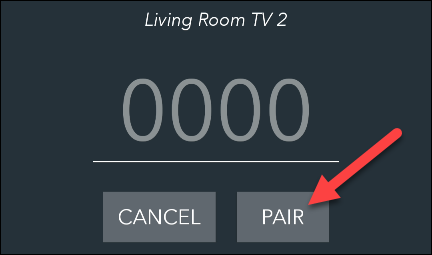
그게 다야 방향 패드, 뒤로 및 홈 버튼을 사용하고, 볼륨을 제어하고, 장치를 켜거나 끄고, 키보드로 텍스트를 입력할 수 있습니다. ‘P+’ 및 ‘P-‘ 버튼과 같은 일부 버튼은 Chromecast with Google TV에 적용되지 않습니다.

메뉴의 ‘터치패드’ 및 ‘애플리케이션’ 탭은 Chromecast with Google TV에서 지원되지 않습니다.
실제 리모컨은 일반적으로 사용하기가 더 쉬울 것이지만 리모컨을 분실했거나, 일어나기 싫거나, 휴대폰 사용을 선호하는 경우 이러한 앱이 유용할 수 있습니다.

